Introdução:
Este tutorial servirá para cadastrar tanto os itens produzidos como os itens que serão consumidos durante o processo de produção.
Pré-requisitos Ter grupo de estoque cadastrado. Ter a categoria cadastrada. Ter a unidade de medida cadastrada.
Caso sua empresa possua o regime tributária normal veja também: Parâmetros do item para emissão do Bloco K
Menu ⇨ Manutenção ⇨ Estoque ⇨ Item
Para cadastrar um item, clique em “Novo”.
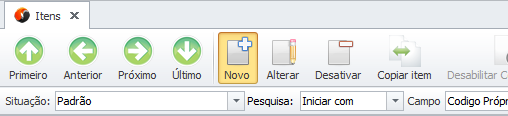
Aba Manutenção
Informe os campos obrigatórios:
- “Código Próprio”: por padrão o sistema insere o código do item, porém pode ser alterado conforme é controlado o código dos itens no seu estoque;
- “Nome”: informe o nome do item;
- “Código de barras”: pode-se informar o código de barras que vem juntamente com o item. Caso não haja, marque a opção “Sem GTIN”;
- “Grupo de estoque”: selecione o grupo de estoque no qual o item irá fazer parte;
- “Categoria”: selecione a qual categoria o item pertence;
- “Unidade de medida”: informe qual será a unidade de medida do item;
- “Código NCM”: é de preenchimento obrigatório, insira qual é o código NCM do item;
*Obs: Os campos “Exceção”, “Gênero de mercadoria” e “Origem” são atualizados automaticamente conforme o NCM selecionado; - “Controla estoque”: marque se o item controla o estoque ou não.
- “Permite estoque negativo”: se o estoque puder ficar com saldo negativo, então mude para “Sim”;
- “Obsoleto”: se marcado este campo, o item não irá aparecer para comprar;
Campos de preenchimento opcional:
- “Peso líquido”, digite qual é o peso do item sem a embalagem e/ou recipientes;
- “Peso bruto”, digite qual é o peso do item contando com a embalagem e/ou recipientes;
- “Localização”, informe qual é a localização do item no seu estabelecimento;
- “Código CEST”: Código Especificador da Substituição Tributária, o código faz com que seja possível identificar os itens com substituição tributária;
Os últimos campos a serem preenchidos nesta aba, fazem parte do grupo de estoque.
Se o item fazer parte de um grupo de estoque, marque as opções que o sistema poderá realizar sobre o item, como controle de lote, controle de referência, controle de local, controle de data de fabricação e validade e o controle de número de série.
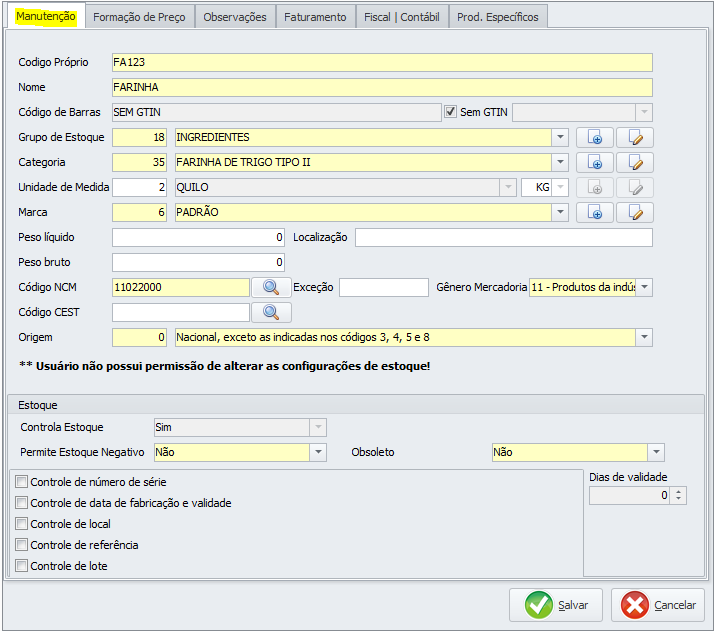
Aba Formação de Preço
- “Valor do custo padrão”: Informe o valor que foi pago no item;
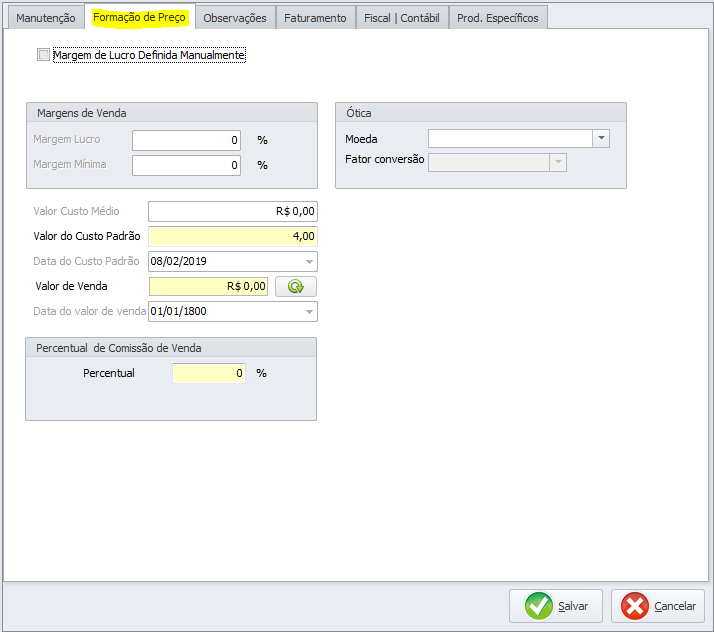
Aba Observações
É possível inserir informações e características do item.
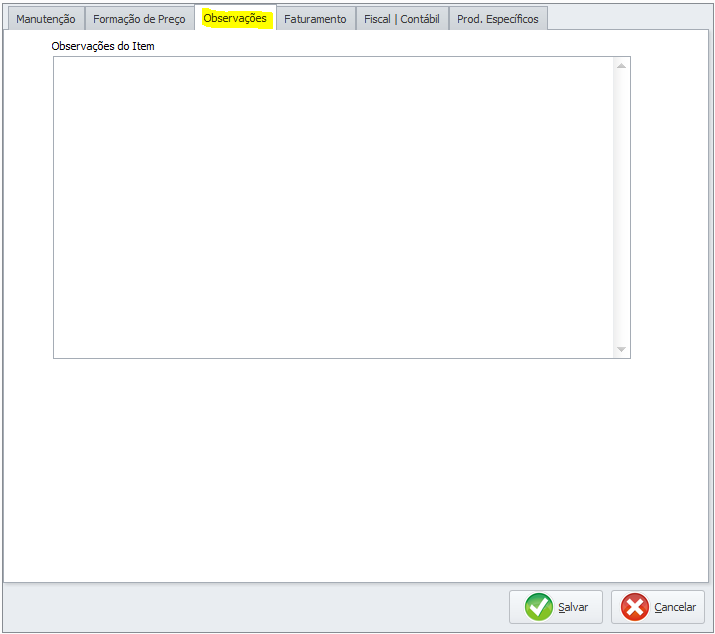
Aba Faturamento
É possível preencher a conversão para etiquetas, utilizada na impressão das etiquetas na NFe;
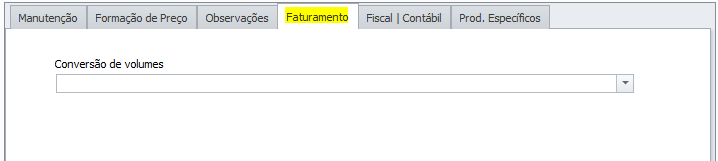
Aba Fiscal/Contábil
Caso o item possua código de IPI, selecione a situação tributária do IPI;
Em seguida, informe a classe de enquadramento;
- “Código de enquadramento legal”: você pode selecionar a opção que se encaixa ao item;
- “Tipo de cálculo”: informe se será percentual ou por valor;
- “Alíquota”: informe a alíquota do IPI;
Se for necessário incluir o valor no ICMS, marque a opção “Incluir valor do IPI no ICMS”.
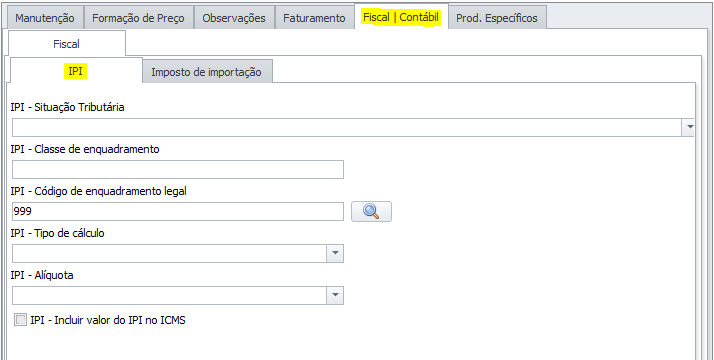
Aba Imposto de importação
Informe a alíquota que terá o imposto de importação sobre o item.
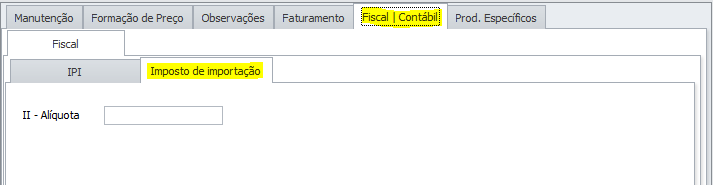
Após preencher os campos obrigatórios e as informações adicionais, clique em “Salvar”.
![]()
Referências: Todas as imagens não referenciadas sujeitas nesta wiki são do sistema ONIX.
Manual – Cadastrar item para produção – 02/2019
Dúvidas ou Sugestões: suporte@softniels.com.br


